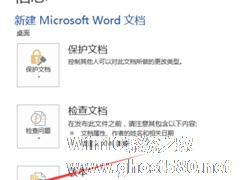-
为什么word文档打字,后面的字自动消失?
- 时间:2024-11-23 11:17:27
大家好,今天Win10系统之家小编给大家分享「为什么word文档打字,后面的字自动消失?」的知识,如果能碰巧解决你现在面临的问题,记得收藏本站或分享给你的好友们哟~,现在开始吧!
Word文档可以说是我们经常使用的办公软件之一。而最近不少用户在使用Word文档打字时,后面的字自动消失。为什么会出现这种情况呢?又要怎么解决这个问题呢?下面小编就带着大家一起看看吧!

为什么word文档打字,后面的字自动消失?
出现这种问题一般有两种原因
1、误按了insert键,此时Word默认为覆盖模式,输入文本会覆盖后面的内容。
2、Word本身设置为改写模式。
解决方法:
方法一:
再次按下insert键,进入插入模式。这时在Word后面输入字就不会覆盖后面的文字了。
方法二:改为插入模式。
在Word文档页面最下方,有一个状态栏,在状态栏中可以看到Word文档中的页码、字数、语言等。鼠标点击其中的“改写模式”按钮,便可将其改为“插入模式”,这样文字就可以正常输入。
方法三:去除改写模式
为了防止以后出现这样的情况,我们可以直接在Word文档中关闭“改写模式”,下面是具体的操作步骤。
1、点击选项功能
点击文件,进入Word文档主页面。在Word文档主页面最下方有一个“选项”按钮,点击进入“Word选项设置”页面。
2、高级设置
在“Word选项设置”页面中。我们点击进入“高级”设置页面。在“编辑选项”中,我们可以找到“用Insert控制改写模式”和“使用改写模式”两个按钮,全部取消“勾选”即可。
以上就是关于「为什么word文档打字,后面的字自动消失?」的全部内容,本文讲解到这里啦,希望对大家有所帮助。如果你还想了解更多这方面的信息,记得收藏关注本站~
此♀文为Win10系统之家Www.ghosT580.net♀文章!
相关文章
-
 Word文档可以说是我们经常使用的办公软件之一。而最近不少用户在使用Word文档打字时,后面的字自动消失。为什么会出现这种情况呢?又要怎么解决这个问题呢?下面小编就带着大家一起看看吧!为什么word文档打字,后面的字自...
Word文档可以说是我们经常使用的办公软件之一。而最近不少用户在使用Word文档打字时,后面的字自动消失。为什么会出现这种情况呢?又要怎么解决这个问题呢?下面小编就带着大家一起看看吧!为什么word文档打字,后面的字自... -
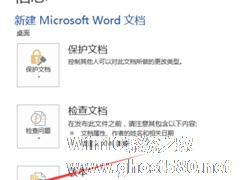
最近有网友反映,修改Word文档的时候,一打字进去,后面的字就会被打入的字给覆盖掉,反复试了几次,结果都一样,网友为此非常苦恼,不知道怎么办。其实,Word打字覆盖后面的字这个问题的解决办法很简单,小编这就来教教大家。
方法步骤
方法一
1、其实出现打字覆盖的根本原因是,Word进入了改写模式!有可能我们在无意中按下了Insert键,使得Word进... -
 Word文档可以说是我们经常使用的办公文件之一,但是不少用户最近在使用Word在编辑文档的时候,Word文档打字时会消掉后面的字,导致无法正常的编辑Word文档,那么怎么解决这个问题呢?下面小编就带着大家一起具体来看看吧...
Word文档可以说是我们经常使用的办公文件之一,但是不少用户最近在使用Word在编辑文档的时候,Word文档打字时会消掉后面的字,导致无法正常的编辑Word文档,那么怎么解决这个问题呢?下面小编就带着大家一起具体来看看吧... -
 许多用户都会使用Word文档来处理一些工作、学习相关的事项。但是最近不少用户在使用Word文档的时候,在Word文档打字会自己跳到下一行。为什么会出现这种情况呢?又要怎么解决这个问题呢?下面小编就带着大家一起具体看看...
许多用户都会使用Word文档来处理一些工作、学习相关的事项。但是最近不少用户在使用Word文档的时候,在Word文档打字会自己跳到下一行。为什么会出现这种情况呢?又要怎么解决这个问题呢?下面小编就带着大家一起具体看看...